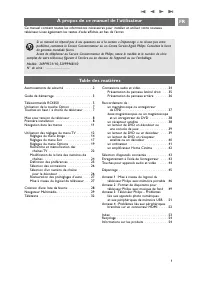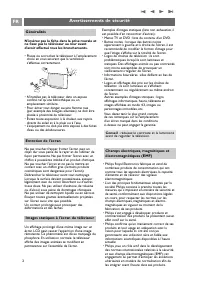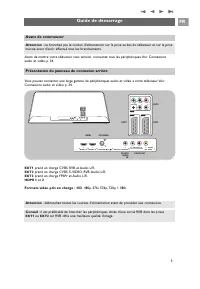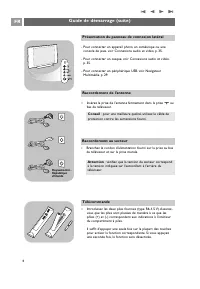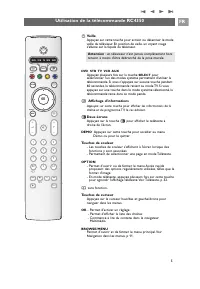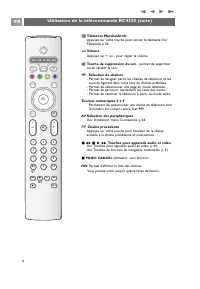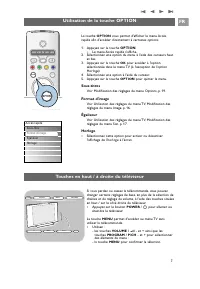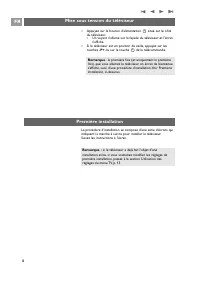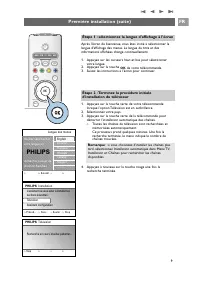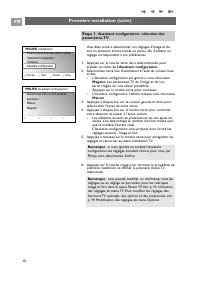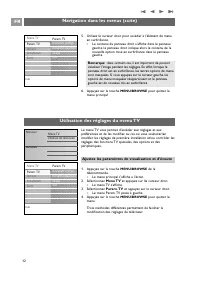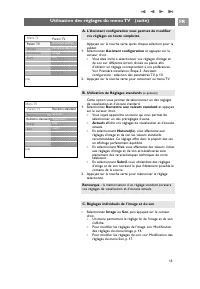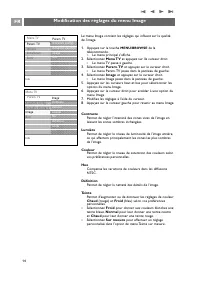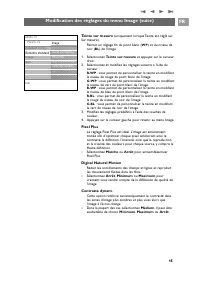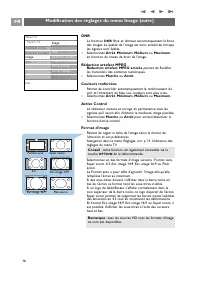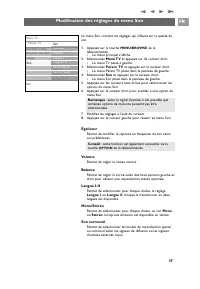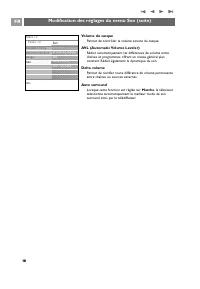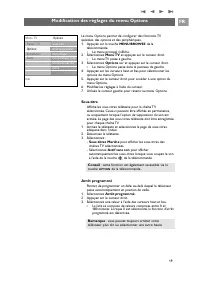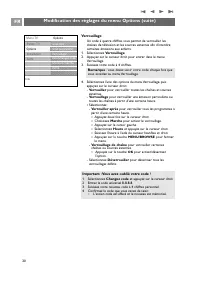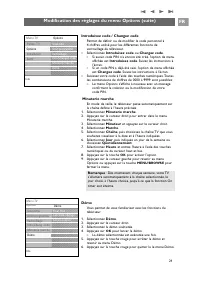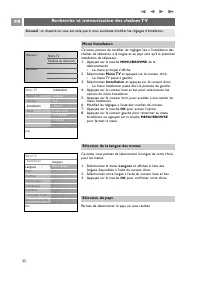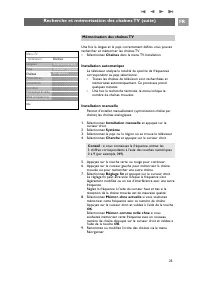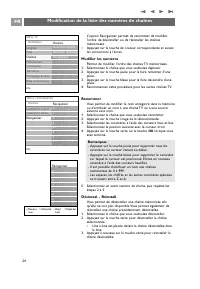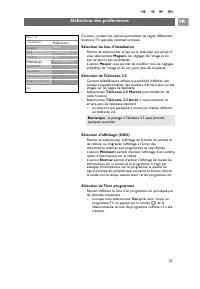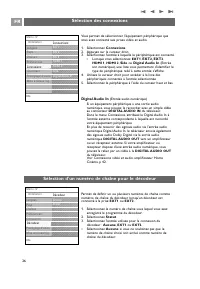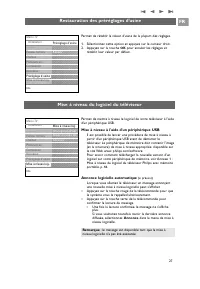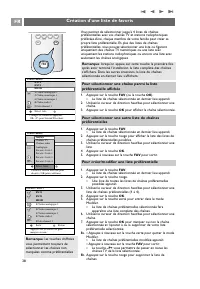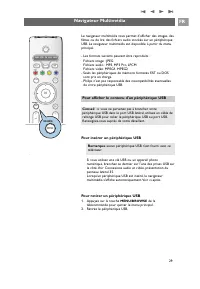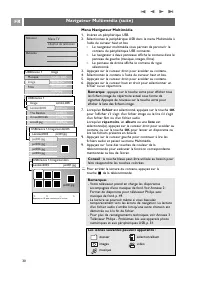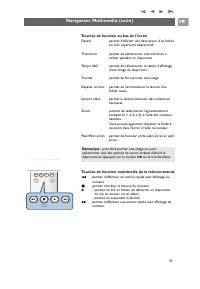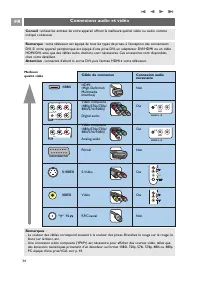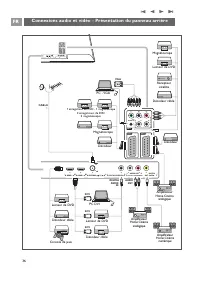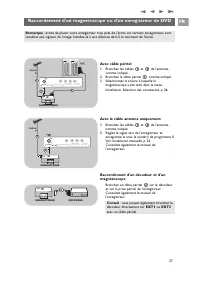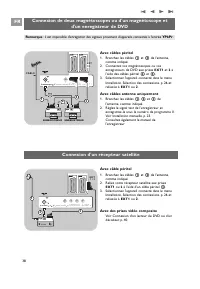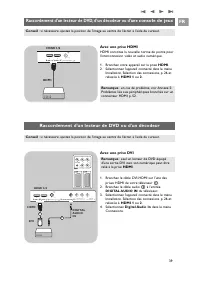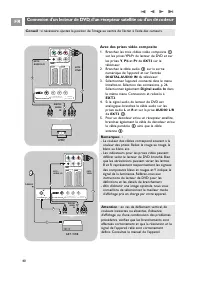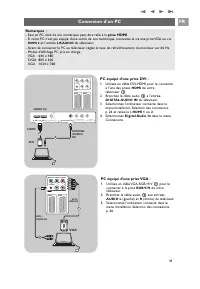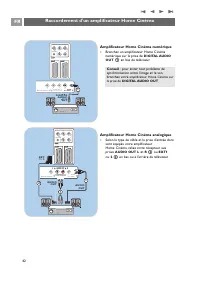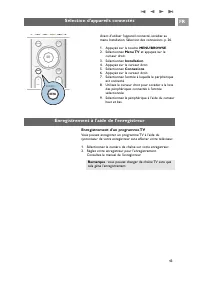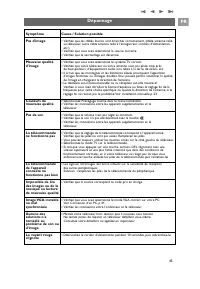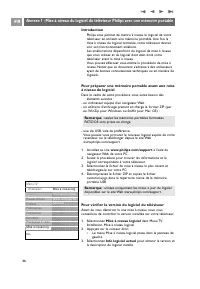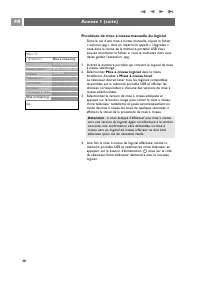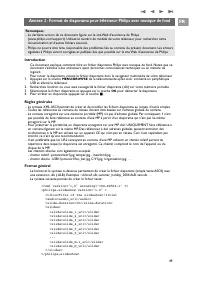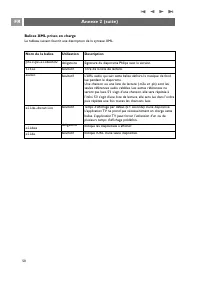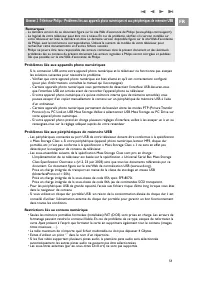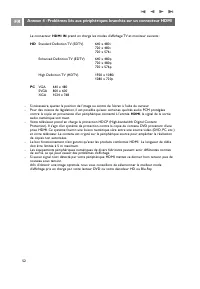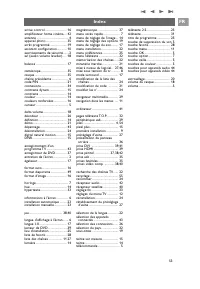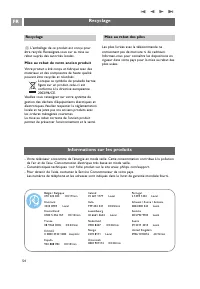Page 2 - Avertissements de sécurité
2 N'insérez pas la fiche dans la prise murale etne fixez pas le téléviseur au mur avantd'avoir effectué tous les branchements. • Placez ou accrochez le téléviseur à l'emplacement choisi en vous assurant que la ventilations'effectue correctement. • N'installez pas le téléviseur dans un espace confiné...
Page 3 - et; Guide de démarrage; ou; Avant de commencer
Avant de mettre votre téléviseur sous tension, connectez tous les périphériques. Voir Connexionsaudio et vidéo, p. 34. Vous pouvez connecter une large gamme de périphériques audio et vidéo à votre téléviseur. VoirConnexions audio et vidéo, p. 34. EXT1 prend en charge CVBS, RVB et Audio L/R. EXT2 pre...
Page 4 - Présentation du panneau de connexion latéral
UK - EIRE < Insérez la prise de l'antenne fermement dans la prise x au bas du téléviseur. Guide de démarrage (suite) FR 4 - Pour connecter un appareil photo, un caméscope ou une console de jeux, voir Connexions audio et vidéo, p. 35. - Pour connecter un casque, voir Connexions audio et vidéo, p. ...
Page 5 - Utilisation de la télécommande RC4350; Affichage d'informations; DEMO; OPTION; Touches de curseur; OK
FR 5 Utilisation de la télécommande RC4350 B VeilleAppuyez sur cette touche pour activer ou désactiver le modeveille du téléviseur. En position de veille, un voyant rouges'allume sur la façade du téléviseur. DVD STB TV VCR AUX Appuyez plusieurs fois sur la touche SELECT pour sélectionner l'un des mo...
Page 6 - Utilisation de la télécommande RC4350 (suite); - Permet de naviguer parmi les chaînes de télévision et les; Touches numériques 0 à 9; Sélection des périphériques; ®Ò ‡ π †; Touches pour appareils audio et vidéo; MHEG CANCEL
FR 6 Utilisation de la télécommande RC4350 (suite) b Télétexte Marche/ArrêtAppuyez sur cette touche pour activer le télétexte. VoirTélétexte, p 32. V VolumeAppuyez sur + ou - pour régler le volume. ¬ Touche de suppression du son : permet de supprimerou de rétablir le son. +P- Sélection de chaînes - ...
Page 7 - Utilisation de la touche OPTION; Accès rapide; Touches en haut / à droite du téléviseur
La touche OPTION vous permet d'afficher le menu Accès rapide afin d'accéder directement à certaines options. 1. Appuyez sur la touche OPTION. > Le menu Accès rapide s'affiche. 2. Sélectionnez une option du menu à l'aide des curseurs haut et bas. 3. Appuyez sur la touche OK pour accéder à l'option...
Page 8 - Mise sous tension du téléviseur; Appuyez sur le bouton d'alimentation; Première installation
FR 8 Remarque : si le téléviseur a déjà fait l'objet d'uneinstallation et/ou si vous souhaitez modifier les réglages depremière installation, passez à la section Utilisation desréglages du menu TV, p. 13. Mise sous tension du téléviseur < Appuyez sur le bouton d'alimentation B situé sur le côté d...
Page 9 - PHILIPS
Première installation (suite) FR 9 Après l'écran de bienvenue, vous êtes invité à sélectionner lalangue d'affichage des menus. La langue du titre et desinformations affichées change continuellement. 1. Appuyez sur les curseurs haut et bas pour sélectionner votre langue. 2. Appuyez sur la touche OK d...
Page 11 - Navigation dans les menus; Introduction; Menu TV
Des instructions, des textes d'aide et des messages s'affichent survotre téléviseur lorsque vous utilisez les menus ou essayezd'effectuer une opération.Veuillez suivre les instructions et lire les textes d'aide relatifs àl'élément mis en surbrillance.Les touches de couleur en bas de l'écran correspo...
Page 12 - Utilisation des réglages du menu TV; Ajustez les paramètres de visualisation et d’écoute
Utilisation des réglages du menu TV 5. Utilisez le curseur droit pour accéder à l'élément de menu en surbrillance. > Le contenu du panneau droit s'affiche dans le panneaugauche; le panneau droit indique alors le contenu de lanouvelle option mise en surbrillance dans le panneaugauche. 6. Appuyez s...
Page 13 - Utilisation des réglages du menu TV (suite); Sélectionnez Assistant configuration et appuyez sur le; Appuyez sur la touche verte pour retourner au menu TV.; A. L'Assistant configuration vous permet de modifier; sur le curseur droit.; Utilisation de Réglages standards; Remettre standard
Utilisation des réglages du menu TV (suite) FR 13 Appuyez sur la touche verte après chaque sélection pour lavalider. 1. Sélectionnez Assistant configuration et appuyez sur le curseur droit. > Vous êtes invité à sélectionner vos réglages d'image etde son sur différents écrans divisés ou pleins, af...
Page 14 - Modification des réglages du menu Image; Image
Le menu Image contient les réglages qui influent sur la qualitéde l'image. 1. A ppuyez sur la touche MENU/BROWSE de la télécommande. > Le menu principal s'affiche. 2. Sélectionnez Menu TV et appuyez sur lle curseur droit. > Le menu TV passe à gauche. 3. Sélectionnez Param. TV et appuyez sur le...
Page 15 - Modification des réglages du menu Image (suite); Teinte sur mesure; WP; Pixel Plus
Modification des réglages du menu Image (suite) Teinte sur mesure (uniquement lorsque Teinte est réglé sur Sur mesure) Permet un réglage fin du point blanc ( WP ) et du niveau de noir ( BL ) de l'image. 1. Sélectionnez Teinte sur mesure et appuyez sur le curseur droit. 2. Sélectionnez et modifiez le...
Page 16 - DNR; La fonction; Réduction artefact MPEG; Sélectionnez Marche ou Arrêt.; Couleurs renforcées; Format auto
DNR La fonction DNR filtre et diminue automatiquement le bruit des images. La qualité de l'image est donc améliorée lorsqueles signaux sont faibles. < Sélectionnez Arrêt, Minimum, Médium ou Maximumen fonction du niveau de bruit de l'image. Réduction artefact MPEG Réduction artefact MPEG activée p...
Page 17 - Modification des réglages du menu Son
Le menu Son contient les réglages qui influent sur la qualité duson. 1. Appuyez sur la touche MENU/BROWSE de la télécommande. > Le menu principal s'affiche. 2. Sélectionnez Menu TV et appuyez sur lle curseur droit. > Le menu TV passe à gauche. 3. Sélectionnez Param. TV et appuyez sur le curseu...
Page 18 - Volume du casque; Permet de contrôler le volume sonore du casque.; Delta volume; Modification des réglages du menu Son (suite)
Volume du casque Permet de contrôler le volume sonore du casque. AVL (Automatic Volume Leveler) Réduit automatiquement les différences de volume entrechaînes et programmes, offrant un niveau général plusconstant. Réduit également la dynamique du son. Delta volume Permet de rectifier toute différence...
Page 19 - Arrêt programmé; Modification des réglages du menu Options
Le menu Options permet de configurer des fonctions TVspéciales, des options et des périphériques.1. Appuyez sur la touche MENU/BROWSE de la télécommande. > Le menu principal s'affiche. 2. Sélectionnez Menu TV et appuyez sur le curseur droit. > Le menu TV passe à gauche. 3. Sélectionnez Options...
Page 20 - Modification des réglages du menu Options (suite); Verrouillage
Modification des réglages du menu Options (suite) Verrouillage Un code à quatre chiffres vous permet de verrouiller leschaînes de télévision et les sources externes afin d'interdirecertaines émissions aux enfants. 1. Sélectionnez Verrouillage.2. Appuyez sur le curseur droit pour entrer dans le menu ...
Page 21 - Options; Démo
Introduisez code / Changez code Permet de définir ou de modifier le code personnel à4 chiffres utilisé pour les différentes fonctions deverrouillage du téléviseur. < Sélectionnez Introduisez code ou Changez code. > Si aucun code PIN n'a encore été créé, l'option de menuaffichée est Introduisez...
Page 22 - Recherche et mémorisation des chaînes TV; Sélection de la langue des menus; Menu Installation; Langues; Installation; Sélection du pays
Recherche et mémorisation des chaînes TV FR 22 Ce menu vous permet de sélectionner la langue de votre choixpour les menus. 1. Sélectionnez le menu Langues et affichez la liste des langues disponibles à l'aide du curseur droit. 2. Sélectionnez votre langue à l'aide du curseur haut et bas.3. Appuyez s...
Page 23 - Recherche et mémorisation des chaînes TV (suite); Installation automatique; Mémorisation des chaînes TV; Chaînes
Recherche et mémorisation des chaînes TV (suite) FR 23 Une fois la langue et le pays correctement définis, vous pouvezrechercher et mémoriser les chaînes TV. < Sélectionnez Chaînes dans le menu TV, Installation. Installation automatique Le téléviseur analyse la totalité du spectre de fréquencesco...
Page 24 - Modification de la liste des numéros de chaînes; Réorganiser
L'option Réorganiser permet de renommer, de modifierl'ordre, de désinstaller ou de réinstaller les chaînesmémorisées. < Appuyez sur la touche de couleur correspondante et suivezles instructions à l'écran. Modifier les numéros Permet de modifier l'ordre des chaînes TV mémorisées. 1. Sélectionnez l...
Page 25 - de la; Définition des préférences; Préférences
Ce menu contient les options permettant de régler différentesfonctions TV spéciales rarement utilisées. Sélection du lieu d'installation Permet de sélectionner le lieu où le téléviseur est utilisé. Sivous sélectionnez Magasin, les réglages de l'image et duson ne seront pas modifiables.L'option Maiso...
Page 26 - Digital Audio In; DIGITAL AUDIO IN; Sélection des connexions; Connections; Décodeur
Vous permet de sélectionner l'équipement périphérique quevous avez connecté aux prises vidéo et audio. 1. Sélectionnez Connexions.2. Appuyez sur le curseur droit.3. Sélectionnez l'entrée à laquelle le périphérique est connecté. > Lorsque vous sélectionnez EXT1 , EXT 2 , EXT 3 , HDMI 1 , HDMI 2 , ...
Page 27 - Restauration des préréglages d'usine; Mise à niveau à l'aide d'un périphérique USB; Mise à niveau du logiciel du téléviseur; Permet de rétablir la valeur d'usine de la plupart des réglages.; Info logiciel actuel; Préréglage d’usine
Restauration des préréglages d'usine FR 27 Permet de mettre à niveau le logiciel de votre téléviseur à l'aided'un périphérique USB. Mise à niveau à l'aide d'un périphérique USB Il est possible de lancer une procédure de mise à niveau àpartir d'un périphérique USB avant de démarrer letéléviseur. Le p...
Page 28 - Création d'une liste de favoris; Remarque; Pour créer/modifier une liste préférentielle
Création d'une liste de favoris FR 28 ® ® ® ® MHEG CANCEL v † π ‡ Ò FAV ® FAV Vous permet de sélectionner jusqu’à 4 listes de chaînespréférentielles avec vos chaînes TV et stations radiophoniquespréférées. Ainsi, chaque membre de votre famille peut créer sapropre liste préférentielle. En plus des li...
Page 29 - Navigateur Multimédia; Pour afficher le contenu d'un périphérique USB
Le navigateur multimédia vous permet d’afficher des images, desfilmes ou de lire des fichiers audio stockés sur un périphériqueUSB. Le navigateur multimédia est disponible à partir du menuprincipal. - Les formats suivants peuvent être reproduits : Fichiers image : JPEGFichiers audio : MP3, MP3 Pro, ...
Page 30 - Menu Navigateur Multimédia; Les icônes suivantes peuvent apparaître :
Menu Navigateur Multimédia 1. Insérez un périphérique USB.2. Sélectionnez le périphérique USB dans le menu Multimédia à l'aide du curseur haut et bas. > Le navigateur multimédia vous permet de parcourir lecontenu du périphérique USB connecté. > Le navigateur à deux panneaux affiche le contenu ...
Page 32 - Sélection de sous-pages; Télétexte
La plupart des chaînes TV diffusent des informations partélétexte.Ce téléviseur dispose d'une mémoire de 1200 pages pouvantstocker la plupart des pages et sous-pages diffusées afin deréduire le délai d'attente. La mémoire est actualisée chaque foisque vous changez de programme. < Appuyez sur la t...
Page 33 - Menu; Info cachée Arrêt
Hypertexte Grâce à l'hypertexte, vous pouvez passer rapidement à unepage spécifique ou rechercher un terme dans la page detélétexte actuelle. 1. Appuyez sur la touche OK pour mettre en surbrillance le premier mot ou un numéro de la page. 2. Utilisez les curseurs haut/bas et gauche/droit pour sélecti...
Page 34 - Connexions audio et vidéo; Câble de connexion
Connexions audio et vidéo FR 34 Remarques :- La couleur des câbles correspond souvent à la couleur des prises. Branchez le rouge sur le rouge, le blanc sur le blanc, etc. - Une connexion vidéo composite (YPbPr) est nécessaire pour afficher des sources vidéo, telles que des émissions numériques prove...
Page 35 - Caméra, Caméscope ou Jeu; VIDEO; Casque; Connexions audio et vidéo - présentation du panneau latéral; Attention : Ne connectez pas les câbles
Caméra, Caméscope ou Jeu 1. Connectez votre caméra, caméscope ou jeu comme indiqué. 2. Connectez l'installation sur VIDEO 2 et AUDIO L 3 pour un périphérique mono. Connectez également sur AUDIO R 3 pour un périphérique stéréo. Vous obtiendrez laqualité S-VHS avec un caméscope S-VHS enbranchant les c...
Page 36 - Connexions audio et vidéo - Présentation du panneau arrière
36 FR Pr Pb Y R B G AUDIO L/R H V EXT2 EXT1 EXT3 COMMON INTERFACE 75 HDMI 1 HDMI 2 ANTENNA 75 o DIGITAL AUDIO IN o DISPLAY SYNCHRONIZED o o o o o AUDIO OUT L R OUT AUDIO DIGITAL Pr Pb Y R B G AUDIO L/R H V EXT2 EXT1 EXT3 TERFACE 75 HDMI 1 HDMI 2 ANTENNA 75 o DIGITAL AUDIO IN o DISPLAY SYNCHRONIZED o...
Page 37 - Raccordement d'un magnétoscope ou d'un enregistreur de DVD; Avec câble péritel
Raccordement d'un magnétoscope ou d'un enregistreur de DVD FR 37 Remarque : évitez de placer votre enregistreur trop près de l'écran car certains enregistreurs sontsensibles aux signaux de l'image. Installez-le à une distance de 0,5 m minimum de l'écran. Avec câble péritel 1. Branchez les câbles 1 e...
Page 38 - Avec câbles péritel; Connexion d'un récepteur satellite
Connexion de deux magnétoscopes ou d'un magnétoscope et d'un enregistreur de DVD FR 38 Avec câbles péritel 1. Branchez les câbles 1 et 2 de l'antenne, comme indiqué. 2. Connectez vos magnétoscopes ou vos enregistreurs de DVD aux prises EXT1 et 2 à l'aide des câbles péritel 4 et 5 . 3. Sélectionnez l...
Page 39 - Avec une prise HDMI; Raccordement d'un lecteur de DVD ou d'un décodeur; Avec une prise DVI; prises HDMI de votre téléviseur; Sélectionnez Digital Audio In dans le menu
Raccordement d'un lecteur de DVD, d'un décodeur ou d'une console de jeux FR 39 Remarque : en cas de problème, voir Annexe 5:Problèmes liés aux périphériques branchés sur unconnecteur HDMI, p. 52. Avec une prise HDMI HDMI constitue la nouvelle norme de pointe pourl'interconnexion vidéo et audio numér...
Page 40 - Avec des prises vidéo composite
Connexion d'un lecteur de DVD, d'un récepteur satellite ou d'un décodeur FR 40 Avec des prises vidéo composite 1. Branchez les trois câbles vidéo composite 1 sur les prises YPbPr du lecteur de DVD et surles prises Y, Pb et Pr de EXT3 sur le téléviseur. 2. Branchez le câble audio 2 sur la sortie numé...
Page 41 - AUDIO L
Remarques :- Seul un PC doté de son numérique peut être relié à la prise HDMI.- Si votre PC n'est pas équipé d'une sortie de son numérique, connectez-le via une prise VGA ou via HDMI 2 et l’entrée L/R AUDIO du téléviseur. - Avant de connecter le PC au téléviseur, réglez le taux de rafraîchissement d...
Page 42 - Raccordement d'un amplificateur Home Cinéma; Amplificateur Home Cinéma numérique; DIGITAL AUDIO; Amplificateur Home Cinéma analogique; AUDIO OUT L; amplificateur Home Cinéma sur; la prise de DIGITAL AUDIO OUT
Raccordement d'un amplificateur Home Cinéma FR 42 Amplificateur Home Cinéma numérique < Branchez un amplificateur Home Cinémanumérique sur la prise de DIGITAL AUDIO OUT 1 en bas du téléviseur. Amplificateur Home Cinéma analogique < Selon le type de câble et la prise d'entrée dontsont équipés v...
Page 43 - Sélection d'appareils connectés; Enregistrement d'un programme TV; Enregistrement à l'aide de l'enregistreur; Appuyez sur la touche; Sélectionnez Menu TV et appuyez sur le; Utilisez le curseur droit pour accéder à la liste
Sélection d'appareils connectés FR 43 Enregistrement d'un programme TV Vous pouvez enregistrer un programme TV à l'aide dusyntoniseur de votre enregistreur sans affecter votre téléviseur. 1. Sélectionnez le numéro de chaîne sur votre enregistreur.2. Réglez votre enregistreur pour l'enregistrement. C...
Page 45 - Dépannage
Symptôme Cause / Solution possible Pas d'image < Vérifiez que les câbles fournis sont branchés correctement. (câble antenne relié au téléviseur, autre câble antenne relié à l'enregistreur, cordons d'alimentation,etc.) < Vérifiez que vous avez sélectionné la source correcte. < Vérifiez que l...
Page 47 - Procédure de mise à niveau automatique du logiciel
FR 47 Procédure de mise à niveau automatique du logiciel 1. Mettez votre téléviseur hors tension et retirez tous les périphériques de mémoire. 2. Insérez la mémoire portable USB qui contient le logiciel de mise à niveau téléchargé. 3. Mettez votre téléviseur sous tension en appuyant sur le bouton d'...
Page 48 - Procédure de mise à niveau manuelle du logiciel; Insérez la mémoire portable qui contient le logiciel de mise; Sélectionnez Mise à niveau logiciel dans le menu; Sélectionnez la version de mise à niveau adéquate et
FR 48 Procédure de mise à niveau manuelle du logiciel Dans le cas d'une mise à niveau manuelle, copiez le fichier« autorun.upg » dans un répertoire appelé « Upgrades »situé dans la racine de la mémoire portable USB. Vouspouvez renommer le fichier si vous le souhaitez mais vousdevez garder l'extensio...
Page 49 - Règles générales
FR 49 Introduction Ce document explique comment faire un fichier diaporama Philips avec musique de fond. Notez que cedocument s'adresse à des utilisateurs ayant de bonnes connaissances techniques ou en matière delogiciels.Pour lancer le diaporama, ouvrez le fichier diaporama dans le navigateur multi...
Page 50 - Balises XML prises en charge; Nom de la balise; title; Utilisation
FR 50 Annexe 2 (suite) Balises XML prises en charge Le tableau suivant fournit une description de la syntaxe XML. Nom de la balise philips-slideshow title audio slide-duration slides slide Utilisation obligatoire facultatif facultatif facultatif obligatoire facultatif Description Signature du diapor...
Page 51 - Problèmes liés aux appareils photo numériques; renseignez-vous sur le réglage adéquat auprès de votre revendeur.; Problèmes liés aux périphériques de mémoire USB; dans le navigateur de contenu.; Restrictions liés au contenu numérique
FR 51 Problèmes liés aux appareils photo numériques Si la connexion USB entre votre appareil photo numérique et le téléviseur ne fonctionne pas, essayezles solutions suivantes pour résoudre le problème.- Vérifiez que votre appareil photo numérique est bien allumé et qu'il est correctement configuré ...
Page 52 - HDMI IN; PC
FR 52 Le connecteur HDMI IN prend en charge les modes d'affichage TV et moniteur suivants : HD Standard Definition TV (SDTV) 640 x 480i720 x 480i720 x 576i Enhanced Definition TV (EDTV) 640 x 480p720 x 480p720 x 576p High Definition TV (HDTV) 1920 x 1080i1280 x 720p PC VGA 640 x 480 SVGA 800 x 600 X...
Page 53 - Index
FR 53 active control ........................... 16amplificateur home cinéma ... 42antenne ........................................ 4appareil photo .......................... 35arrêt programmé ......................19assistant configuration ............ 10avertissements de sécurité........2avl (audi...
Page 54 - L'emballage de ce produit est conçu pour; Mise au rebut de votre ancien produit; Recyclage; Informations sur les produits; Mise au rebut des piles
54 FR R L'emballage de ce produit est conçu pour être recyclé. Renseignez-vous sur sa mise aurebut auprès des autorités locales. Mise au rebut de votre ancien produit Votre produit a été conçu et fabriqué avec desmatériaux et des composants de haute qualitépouvant être recyclés et réutilisés. Lorsqu...